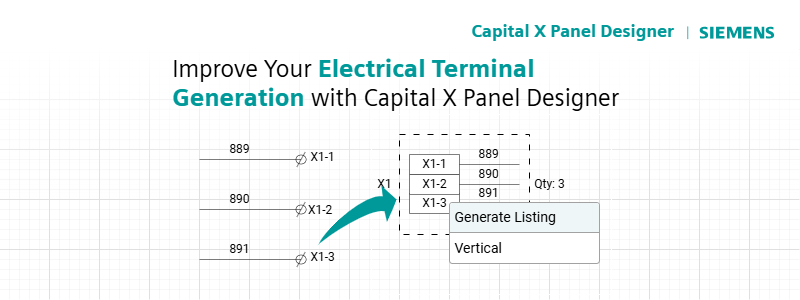May 21, 2020 · Capital X Panel Designer · Electrical CAD
Ulepsz Generację Terminali Elektrycznych Dzięki Capital X Panel Designer
Od czasu przejęcia przez Siemens w 2022 r. Electra Cloud przekształciła się w Capital Electra X. A od 2025 r. oficjalnie zmieniliśmy nazwę na Capital X Panel Designer .
Dzięki funkcji automatycznego generowania zacisków Capital X Panel Designer projektowanie zacisków elektrycznych jest łatwiejsze niż kiedykolwiek wcześniej, co skutkuje szybszym generowaniem zacisków elektrycznych i wykrywaniem przewodów.
1. Automatyczne numerowanie terminali
Dzięki automatycznemu numerowaniu, numeracja zacisków będzie automatycznie zwiększana, gdy Capital X Panel Designer wykryje blok zaciskowy na rysunku. Bloki zaciskowe upraszczają organizację zacisków i zapewniają spójność ich identyfikacji w całym projekcie. Aby automatycznie ponumerować symbole zacisków, kliknij prawym przyciskiem myszy blok zaciskowy i wybierz opcję „Przenumeruj zaciski”.
2. Niestandardowa numeracja terminali
Jeśli wolisz numerować swoje listwy zaciskowe, możesz ustawić własną numerację zacisków. Po upuszczeniu symbolu zacisku na przewód, numeracja zacisków wyświetli „0”, co oznacza, że przewód nie jest aktualnie numerowany. Możesz wtedy ustawić własną numerację, po prostu wybierając symbol zacisku i wpisując go.

Gdy podczas generowania listy terminali wpiszesz dowolną liczbę lub tekst, Capital X Panel Designer automatycznie przechwyci te dane i odzwierciedli je na liście terminali.
Należy jednak pamiętać, że gdy użyjesz TerminalBlock i wybierzesz opcję „Przenumeruj terminale”, Twoje teksty powrócą do normalnego formatu (X1-1).
3. Wielopoziomowe bloki zaciskowe
Bloki zaciskowe w Capital X Panel Designer precyzyjnie obsługują zaciski wielowarstwowe, jak pokazano na zdjęciu. Generowanie listy zacisków wielowarstwowych jest proste. Wystarczy kliknąć prawym przyciskiem myszy symbol listy zacisków i wybrać opcję „Generuj listę”.
Po wygenerowaniu listy zacisków, należy je ułożyć równolegle, pionowo lub poziomo. Dzięki temu symbol bloku zacisków będzie w stanie rozpoznać zaciski wielopoziomowe , jak pokazano poniżej:


Po uporządkowaniu list zacisków, upuść symbol bloku zacisków i umieść wszystkie listy zacisków ułożonych w stos w bloku zacisków. Capital X Panel Designer będzie mógł automatycznie zidentyfikować ułożone w stosy zaciski , automatycznie licząc je jako pojedynczą jednostkę i odpowiednio je numerując, jak pokazano poniżej:

4. Szybsza prędkość generowania terminala
Capital X Panel Designer znacząco zwiększa wydajność generowania listew zaciskowych , oferując nawet czterokrotnie większą szybkość tworzenia listew zaciskowych i wykrywania przewodów. Dzięki temu obwody elektryczne i rysunki listew zaciskowych są wykonywane szybciej, co sprzyja terminowej realizacji projektu.
Wszystkie te funkcje czynią Capital X Panel Designer niezastąpionym narzędziem CAD dla inżynierów zajmujących się projektowaniem elektrycznym, którzy chcą zoptymalizować procesy projektowania i zwiększyć produktywność.